Widgetien lisääminen tai koon muuttaminen Android-puhelimissa
Miscellanea / / August 04, 2021
Mainokset
Tässä oppaassa olen selittänyt yksityiskohtaisesti widgetien lisääminen ja koon muuttaminen Android-laitteellasi. Android-laitteiden widgetit auttavat mukauttamaan puhelimesi aloitusnäytön vaatimuksesi mukaan. Riippuen siitä, mitä sovelluksia tarvitset suoraan aloitusnäytössä ja mitkä muut sovellukset voidaan ryhmitellä, jos niillä on samanlaisia toimintoja, voit järjestää sen vastaavasti.
Widgetit ovat Android-laitteesi aloitusnäytön välilyöntejä, joihin sijoitat valitsemasi sovellukset. Lisäksi voi olla omistettuja widgettejä, jotka palvelevat tiettyä toimintoa. Esimerkiksi musiikkisoittimien ja osakemarkkinoiden widgetit. On olemassa useita aloitusnäyttöikkunoita, joihin sovelluksia voidaan laittaa. Riippuen siitä, kuinka monta sovellusta tosiasiallisesti käytät ja kuinka haluat mukauttaa aloitusnäyttöä, voit lisätä widgetejä. Voit myös muuttaa widgetien kokoa sopivaksi.
Lisää tai koon widgetejä Android-puhelimissa
Aloitetaan yrittämällä lisätä widgetejä Android-laitteeseen. Seuraa yksinkertaisesti ohjeita, jotka olen hahmotellut, ja kopioi sama Android-laitteellasi.
Lisää widget Android-laitteellesi
- paina vapaata tilaa pitkään laitteen aloitusnäytössä
- Pieni vaakasuora luettelonäkymä kohteista ilmestyy ruudun alaosaan
- Napauta siitä Widgetit

- Sitten sinut ohjataan widgetien asetuspaneeli

- Widgetit voivat olla erikokoisia
- Kaikki riippuu sinusta siitä, mihin haluat sijoittaa tietyn widgetin aloitusnäyttöön
- Voit lisätä widgetin mihin tahansa aloitusnäytön osaan yksinkertaisesti paina sitä pitkään ja yritä vetää sitä
- Sinun on vedettävä se 2 tai 3 kotinäyttöikkunan läpi

- ja tarpeen mukaan pudota se mihin tahansa aloitusnäytön osaan [näet kuvakaappauksessa Amazon Music -widgetin]
- Pudota widget vapauttamalla sormesi
- Sitten voit käyttää samanlaista vedä ja pudota -tekniikkaa lisätäksesi widgettejä
- Vedä ja pudota -toiminnolla voit myös sijoittaa sovelluksia widgeteihin.
Kuinka muuttaa kokoa
Voit myös muuttaa widgetin kokoa, mutta kaikkia widgettejä ei voi muuttaa. Näin muutat niiden kokoa
Mainokset
- paina pitkään widgetiä [widgetin on oltava aloitusnäytössä]
- Pisteiden koon muuttaminen näkyy widgetissä samalla tavalla kuin se näkyy PowerPoint-dioissa
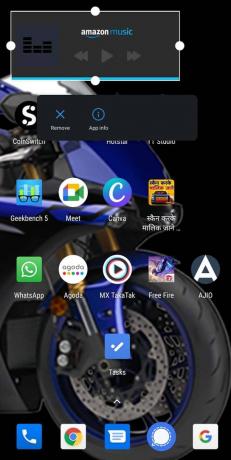
- Vedä sitten vaatimuksesi mukaan pisteitä laajentaaksesi kokoa tai vedä niitä pienemmäksi widgetin kokoa.
- Vahvista minkä tahansa widgetin koon muuttaminen napauttamalla kerran aloitusnäytön vapaata tilaa
- Nyt widget muuttaa kokoa uuteen kokoonpanoonsa
Joten näin voit lisätä ja muuttaa widgetejä Android-laitteillesi. Jos käytät paljon sovelluksia, widgetien käyttäminen niiden järjestämiseen helpottaa navigointia aloitusnäytössä. Lisäksi tietyn palvelun osalta sinun ei tarvitse avata sovellusta aina, kun haluat käyttää sitä. Kun sinulla on widget, voit käyttää sitä heti. Hyvä esimerkki voi olla musiikkisoitin, osakkeet tai sää-widget. Toivon, että tämä opas oli hyödyllinen.
Aiheeseen liittyvät artikkelit
- Linkkien jakamisen poistaminen käytöstä Androidissa
- Puhelimen nimen vaihtaminen Androidissa
- Tee signaalista oletussovellussovellus Androidissa: ohjeet
Mainokset Tecno Camon i julkaistiin tammikuussa 2018. Jos olet ostanut tämän laitteen ja haluat muodostaa yhteyden…
Mainokset Tässä opetusohjelmassa luetellaan ohjeet piilottaa juuresi laitteellesi Magiskin avulla.
Mainokset Tässä opastamme, kuinka Ulefone Be X voidaan palauttaa kovalla asetuksella yksinkertaisella…



